Moderne webbrowsers zitten vol met veel verschillende kwaliteit van leven-functies die zijn ontworpen om uw leven gemakkelijker te maken. Een van deze functies is het opslaan van wachtwoorden. Indien toegestaan, kunnen browsers de gebruikersnamen en wachtwoorden die u gebruikt om u aan te melden bij websites opslaan en deze gegevens vervolgens automatisch gebruiken om u in de toekomst bij de website aan te melden.
Het idee achter het automatisch opslaan van uw wachtwoorden is dat het voor gebruikers gemakkelijker wordt om sterke en unieke wachtwoorden te gebruiken voor elke website, omdat ze ze niet allemaal hoeven te onthouden. Een van de gemakkelijkste manieren om je accounts te laten hacken, is door overal hetzelfde wachtwoord te gebruiken; alles wat je nodig hebt is één website om gehackt te worden, dan hebben de hackers jouw wachtwoord voor elke website. Door unieke wachtwoorden voor elke site te gebruiken, is het onmogelijk om gehackte wachtwoorden ergens anders te gebruiken, waardoor uw accounts veilig blijven.
Het onthouden van tientallen verschillende complexe wachtwoorden en voor welke website ze allemaal zijn, kan echter heel moeilijk zijn. Dit is waar wachtwoordmanagers, zoals degene die in browsers is ingebouwd, binnenkomen. Ze slaan uw wachtwoorden op in een veilig versleuteld formaat, zodat u niet al uw complexe wachtwoorden hoeft te onthouden. Hiermee kunt u langer, complexer en vooral; unieke, wachtwoorden voor elke website.
Desalniettemin wilt u de functie om een aantal redenen misschien niet gebruiken. Mogelijk gebruikt u al een wachtwoordbeheerder van derden en hebt u uw browser gewoon niet nodig om hetzelfde werk te doen, of u kunt heb er gewoon een hekel aan dat de browser is geconfigureerd om te vragen om uw wachtwoord op te slaan telkens wanneer u zich aanmeldt bij een website door standaard. Gelukkig is de functie altijd optioneel en kan deze desgewenst worden geconfigureerd of uitgeschakeld.
Om te voorkomen dat de Opera-browser op Android vraagt om uw wachtwoorden op te slaan, moet u de in-app-instellingen bewerken. Om ze te kunnen openen, moet je eerst op het Opera-pictogram in de rechterbenedenhoek van de app tikken.

Tik vervolgens op "Instellingen", onderaan het pop-upvenster, om de instellingen te openen.
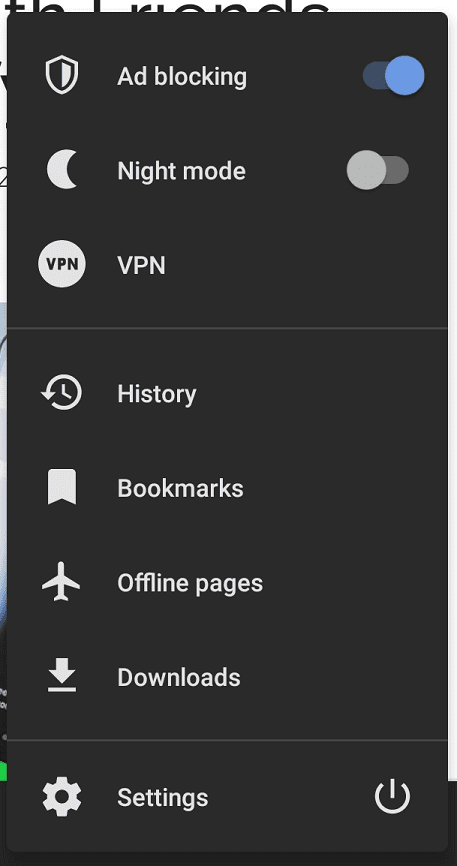
Scrol in de instellingen omlaag naar de onderkant van de pagina en tik op "Wachtwoorden" in de subsectie "Privacy".
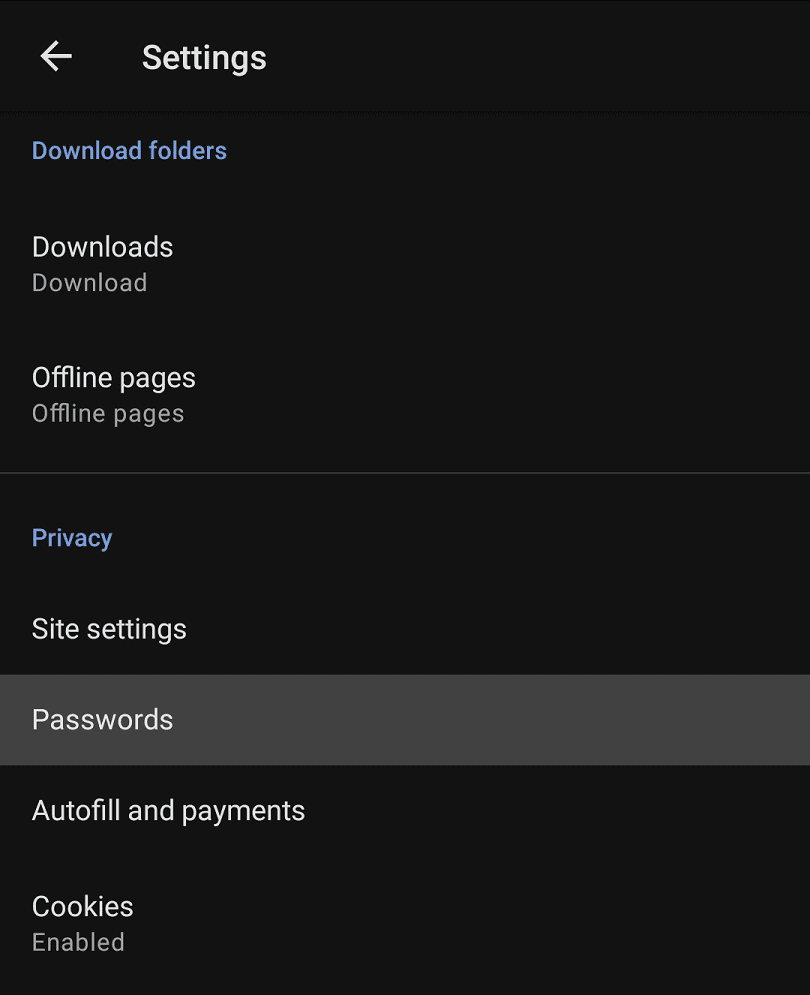
Tik op de bovenste optie "Wachtwoorden opslaan" en er verschijnt een pop-upvenster met drie opties. "Altijd", stelt Opera in staat om wachtwoorden stil op te slaan. "Elke keer vragen", is de standaardinstelling waar Opera toestemming zal vragen. "Nooit", zal voorkomen dat Opera opslaat; en vragen om wachtwoorden op te slaan.
Om te voorkomen dat Opera u vraagt of het wachtwoorden kan opslaan, selecteert u eenvoudig of u wilt dat het standaard wachtwoorden opslaat of niet.
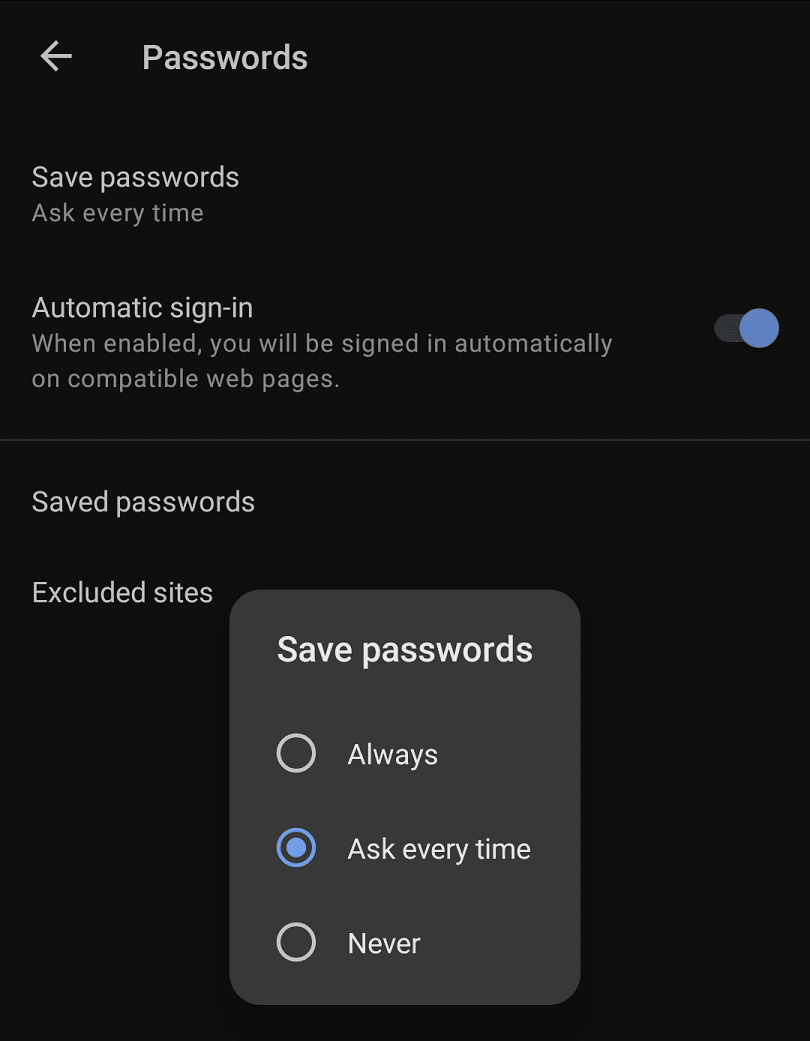
Bovendien kunt u de automatische aanmeldingsfunctie in- en uitschakelen door op de schuifregelaar "Automatisch aanmelden" respectievelijk de aan- of uitpositie te zetten.
Met "Opgeslagen wachtwoorden" kunt u de lijst met opgeslagen gebruikersnamen en wachtwoorden bekijken en wijzigen. "Uitgesloten sites" is een lijst met websites waar Opera uitdrukkelijk geen toestemming heeft gekregen om wachtwoorden op te slaan.
